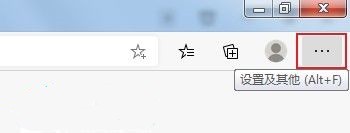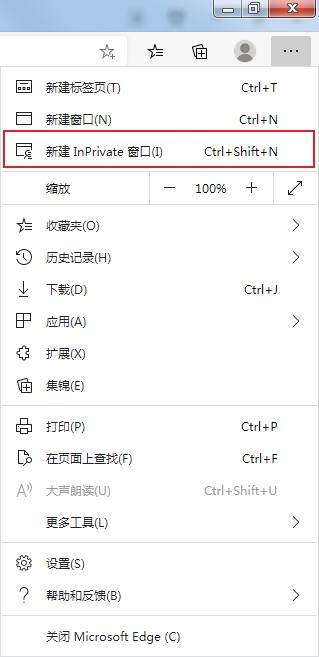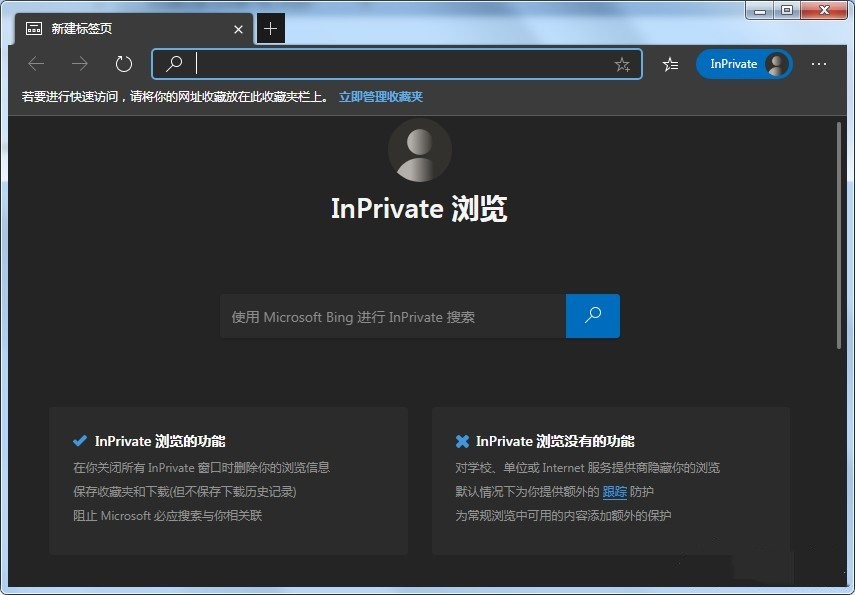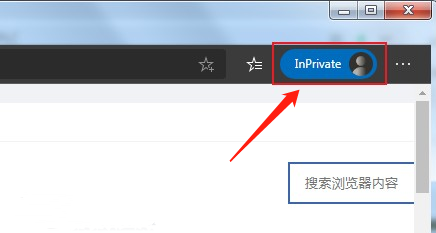Edge浏览器怎么设置无痕模式?在我们正常的使用过程中,浏览器都会记录下用户的搜索内容和访问内容,有些小伙伴不想要保留这些数据,想开启无痕模式,但是不知道怎么设置开启,接下来小编就来和大伙分享开启方法,希望今日教程能够帮助到各位。操作教程1、首先打开Edge浏览器,在浏览器右上角找到由三个点组成的设置及其它图标,使用鼠标点击该图标。
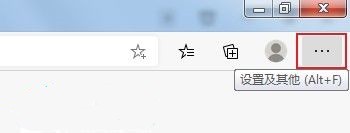
2、点击之后会在下方弹出Edge浏览器的菜单窗口,在窗口中可以看到新建 InPrivate窗口这一项,我们点击打开它(或是直接安装右侧提示的快捷键,在浏览器中使用Ctrl+shift+N组合键来打开)。
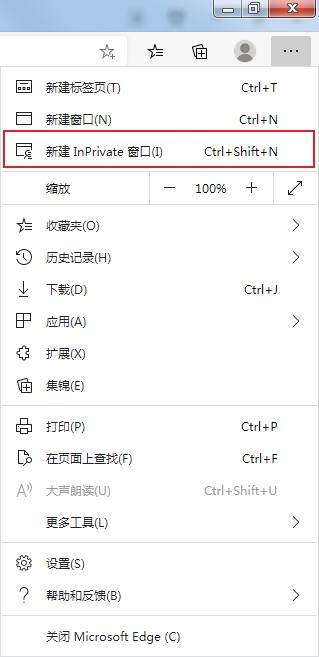
3、如下图所示此时我们已经成功打开了Edge浏览器的无痕浏览窗口,在该窗口中大家可以放心浏览,只要窗口一关闭就不会留下包括历史记录在内的任何浏览痕迹,有效保护我们的个人隐私。
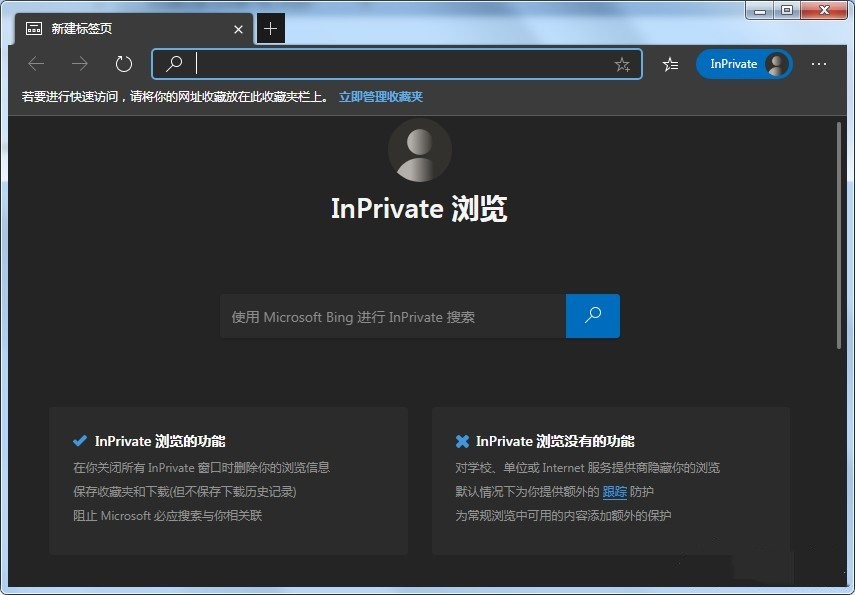
4、最后小编再分享一下在Edge浏览器中判断当前是否处于无痕浏览模式的方法,我们只需要看浏览器窗口右上方是否有如下图所示的图标就可以了,如果有这个图标就证明此时我们正处于无痕浏览模式下。
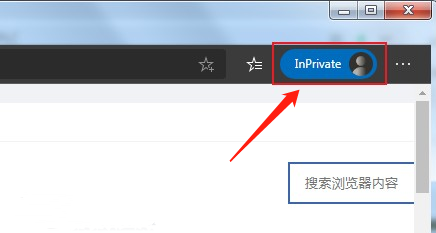
以上是Edge浏览器怎么设置无痕模式 Edge浏览器无痕模式开启教程的详细内容。更多信息请关注PHP中文网其他相关文章!